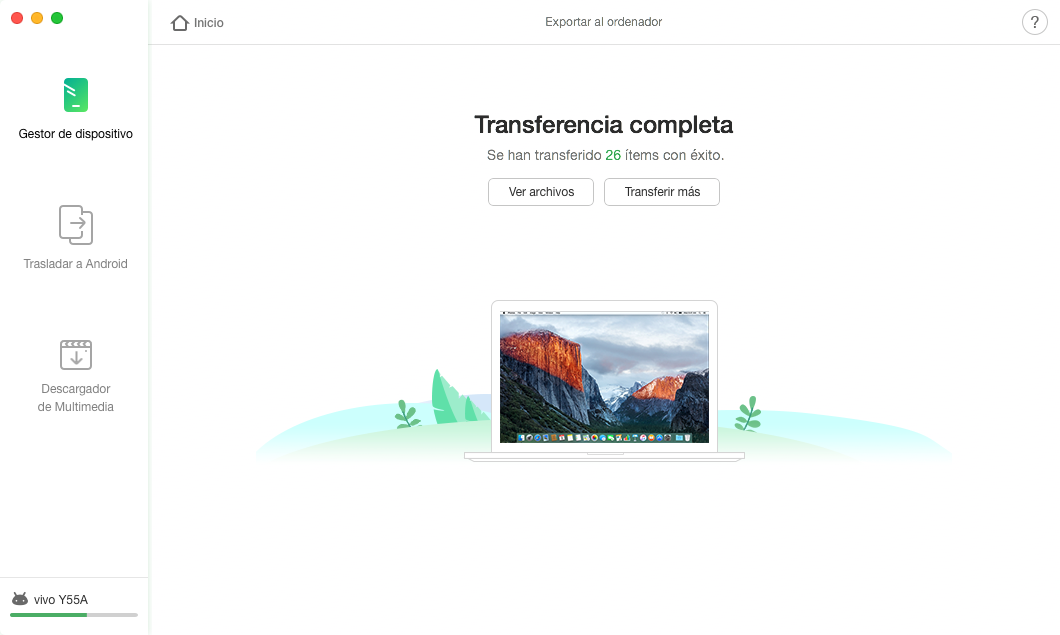Descargar AnyDroid para empezar a gestionar contenidos de Android
Bienvenido a la guía en línea de AnyDroid.
Aquí puedes encontrar todas tutoriales detalladas sobre como gestionar los contenidos de dispositivo Android. Si todavía tienes duda después de leer esta guía, por favor no dudes en contactar con nuestro Equipo de Soporte, recibirás nuestra respuesta dentro de 24 horas.
Gestión de documentos
Documento es uno de los datos más importantes en nuestro móvil para estudio o trabajo. Con AnyDroid, puedes transferir documentos de un dispositivo Android al ordenador, de un ordenador a un dispositivo Android, e incluso eliminar archivos no deseados, incluidos archivos de Word, Excel, PPT, PDF, TXT y otros tipos de archivos. Consulta la guía a continuación para hacer un buen uso de AnyDroid.
Paso 1: Preparaciones.
- Lanza AnyDroid en tu ordenador
- Conecta tu Android dispositivo al ordenador por el cable USB o Wi-Fi
Si conectas el dispositivo Android al ordenador mediante un cable USB, por favor asegúrate que has lanzado la opción de Depuración USB en tu Android dispositivo. Por defecto, AnyDroid detectará tus dispositivos Android automáticamente. Si no conectan tus dispositivos Android al ordenador o tus dispositivos Android no son reconocidos con conexión de USB o Wi-Fi, verás la siguiente interfaz.
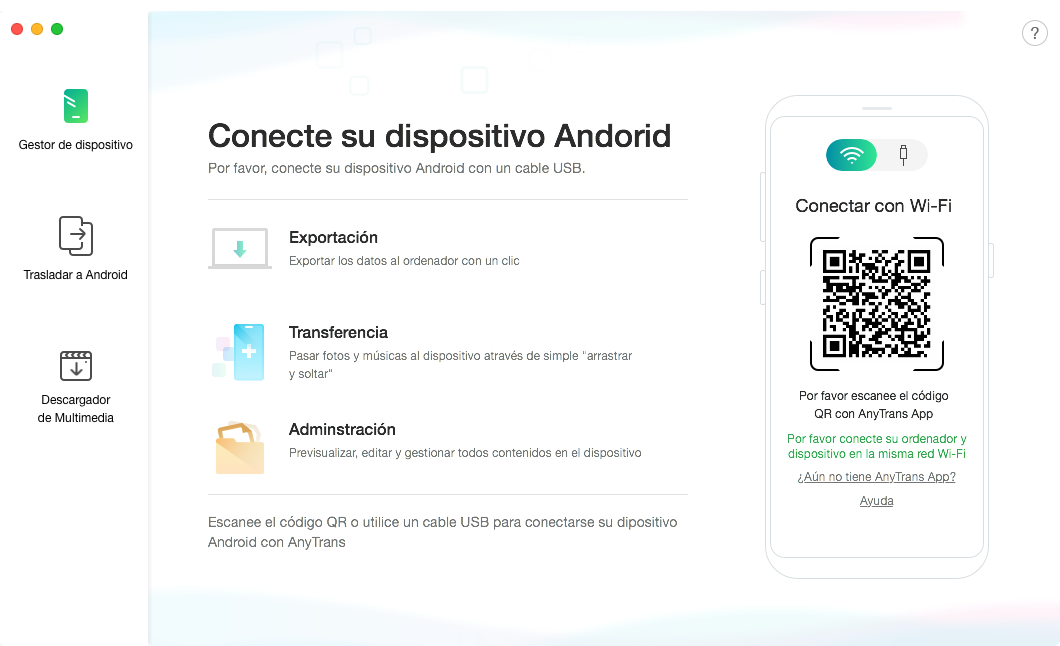
Una vez que se reconocen sus dispositivos Android, se mostrará la interfaz principal.
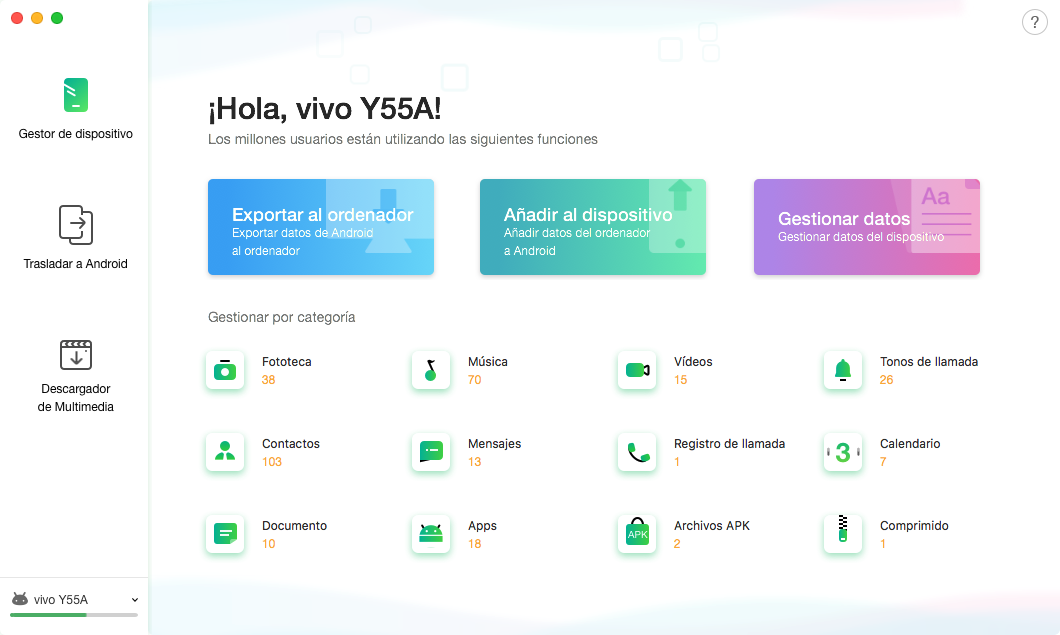
1. Si AnyDroid no puede reconocer tu dispositivo Android con un cable USB, puedes intentar estos pasos de solución de problemas para resolver este problema.
2. Si AnyDroid no puede reconocer tu dispositivo Android con conexión Wi-Fi, puedes intentar estos pasos de solución de problemas para resolver este problema.
Paso 2: Selección.
- Haz clic en la opción documento
- Elige los documentos que deseas transferir
Una vez que finalice el proceso de carga, se mostrará la cantidad total de documentos en la esquina superior derecha del icono de documentos. Si aparece vacío en el icono de documentos, indica que no hay ningún documento en el dispositivo.
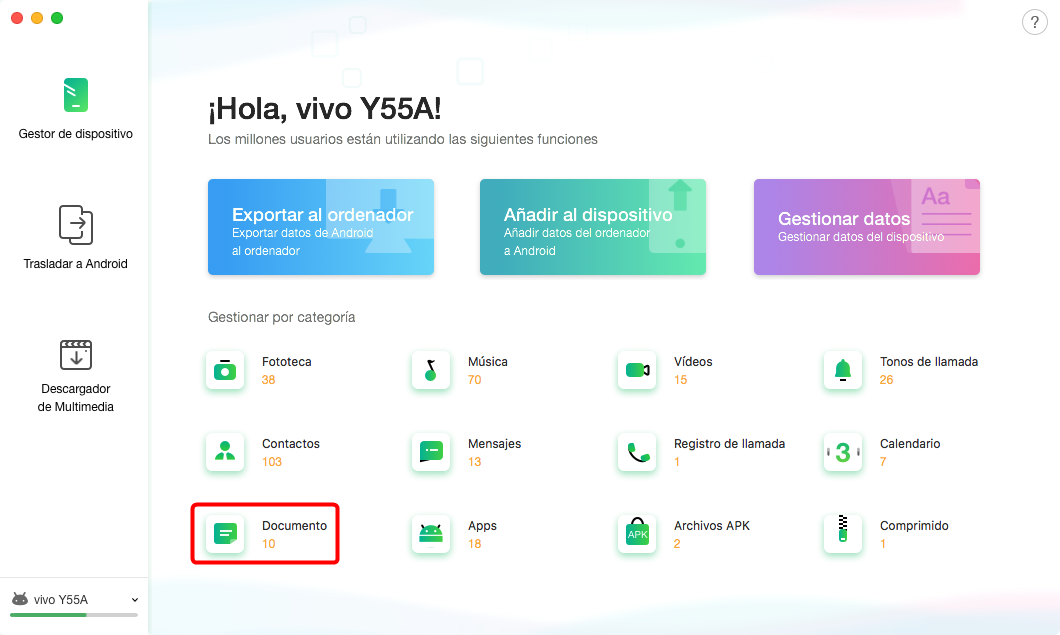
Paso 3: Transferir.
- Haz clic en el
 botón (Al ordenador)
botón (Al ordenador) - Espera durante el proceso de transferencia
Puedes transferir el documento a otro dispositivo Android por hacer clic en botón ![]() . Para transferir el documento del ordenador al dispositivo, haz clic en el botón
. Para transferir el documento del ordenador al dispositivo, haz clic en el botón ![]() . Para borrar un documento no deseado, haz clic en el botón
. Para borrar un documento no deseado, haz clic en el botón ![]() . Si AnyDroid no carga tu documento correctamente, actualiza la interfaz haciendo clic en el botón
. Si AnyDroid no carga tu documento correctamente, actualiza la interfaz haciendo clic en el botón ![]() .
.
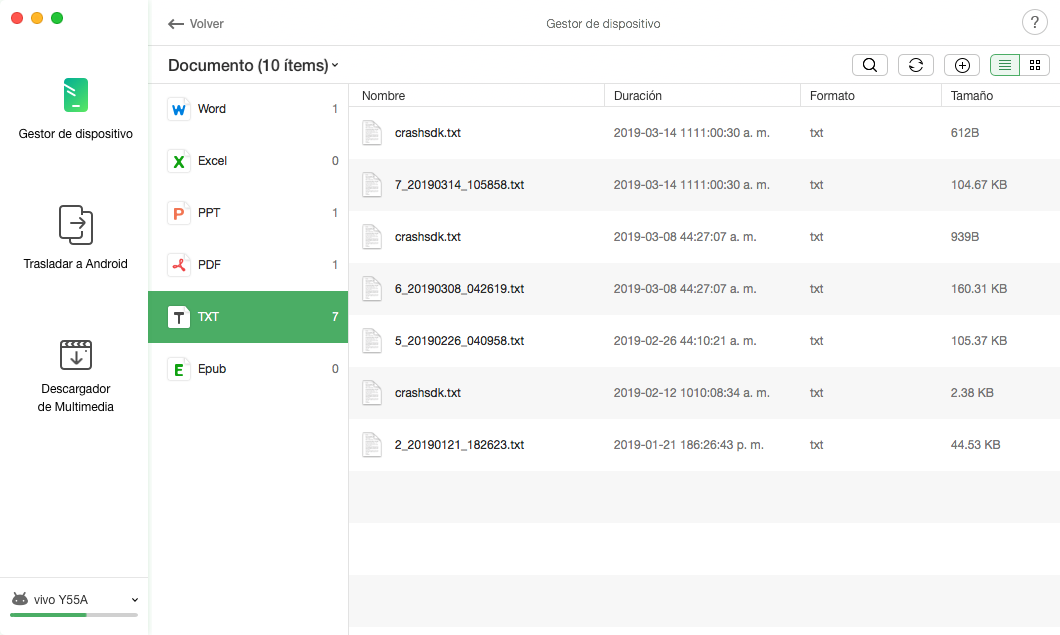
Una vez que se complete el proceso de transferencia, verás la página "Transferencia completa". Para ubicar los archivos APK en el ordenador, haz clic en la opción de ![]() . Si deseas volver a la interfaz principal, haz clic en
. Si deseas volver a la interfaz principal, haz clic en ![]() o en el botón
o en el botón ![]() .
.